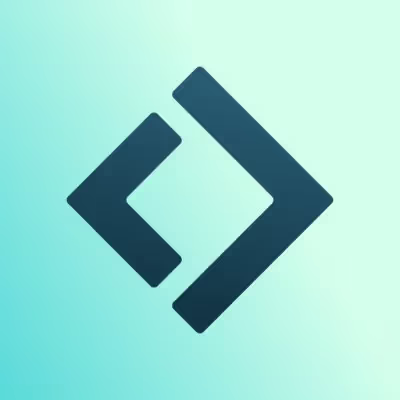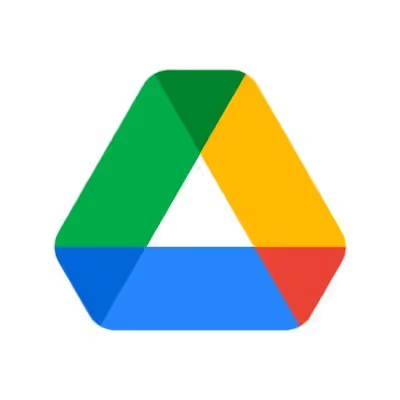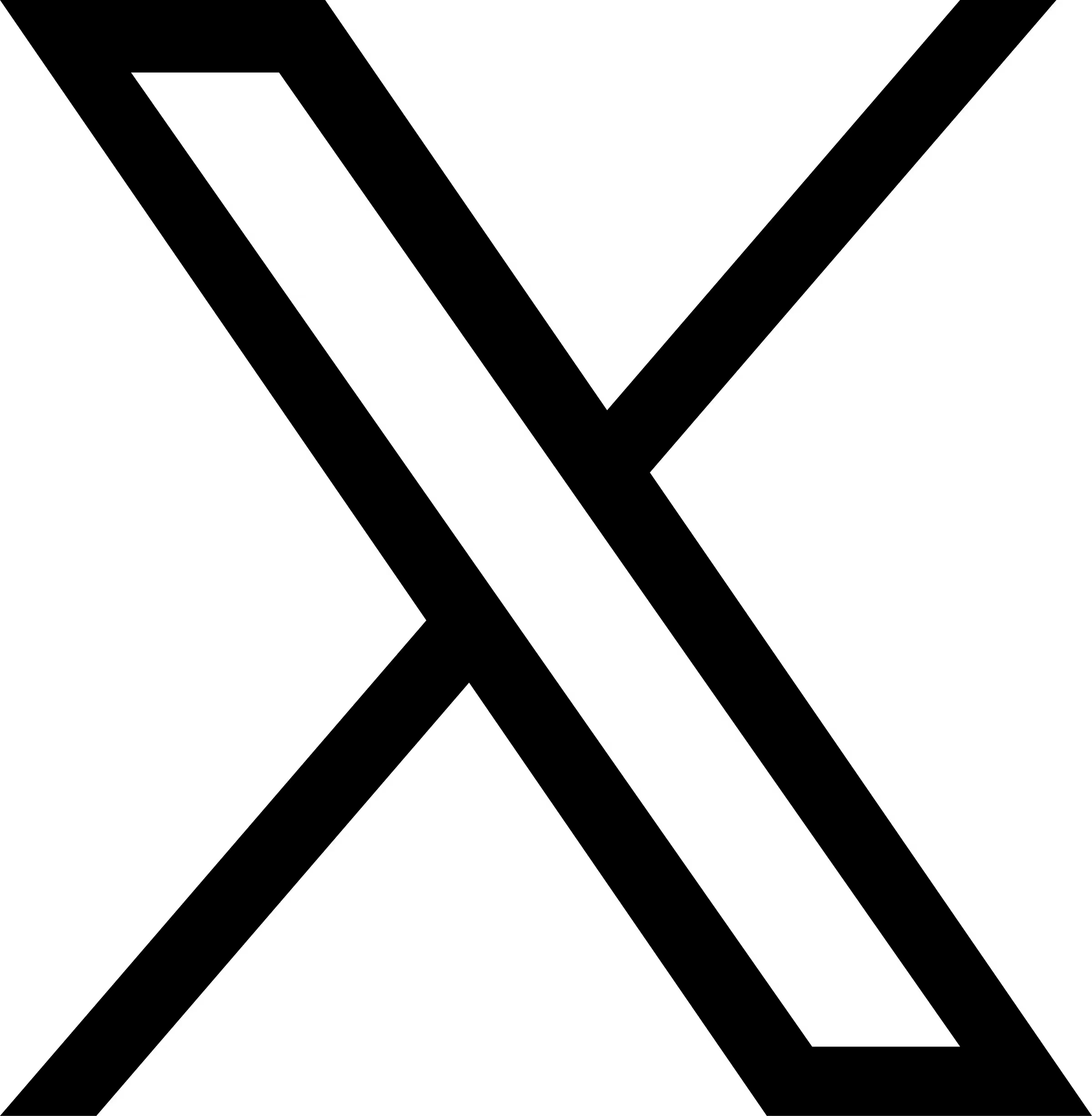Sim, ainda estamos na era dos CRMs bagunçados e planilhas eternas. Mas você não precisa mais perder horas tentando descobrir quem é quem na fila do pão (ou melhor, no funil de vendas). Neste tutorial, vamos te mostrar como gerar listas de empresas e contatos usando o Lindy.
A Lindy é uma ferramenta de automação com IA que entende a linguagem natural e executa fluxos de trabalho personalizados. Dá pra pensar nele como um estagiário que nunca dorme, e que entende de SQL, APIs e planilhas.
Por que usar o Lindy?
Você até pode fazer algo parecido com ferramentas como o Clay (inclusive, temos tutorial sobre isso). Mas o Lindy tem uma vantagem: ele é versátil, se integra com outras partes do curso e pode substituir uma penca de outras ferramentas. Se você curte ter menos abas abertas, vai gostar.
Etapas deste tutorial:
- Adicionar o template de geração de leads no Lindy
- Configurar o fluxo de busca de empresas
- Configurar o fluxo de busca de contatos
- Ensinar o agente de IA a navegar na internet
- Enviar pedidos de leads (em linguagem natural mesmo)
Ferramentas que vamos usar:
- Lindy
- Google Sheets (ou o CRM da sua escolha)
Passo 1 – Adicionando o template de lead generator
- Acesse o Lindy e clique na barra de busca no canto superior direito.
- Procure por “lead generator” e selecione o template com esse nome.
- Ao selecionar, você será levado para o Flow Editor, que é onde a mágica acontece: ali estão os gatilhos, ações e integrações que comandam todo o fluxo.
Passo 2 – Configurando o fluxo de busca de empresas
O template já vem com um passo chamado Condition, que direciona o tipo de pedido (empresa ou contato). Você pode customizar essa lógica depois, mas por enquanto, vamos focar no que interessa.
Agora clique em Search for Companies. Esse passo usa a integração com o People Data Labs para buscar dados sobre empresas.
Por padrão, ele está em modo Auto, mas vamos mudar para o modo Prompt AI para ter mais controle sobre o que o Lindy vai buscar. Insira esse prompt:
Você é um gerador de leads. O usuário vai te mandar características das empresas que deseja encontrar.
Retorne no mínimo os campos: Nome, Tamanho, Site, Localização, Setor, Resumo, Ano de fundação e LinkedIn.
Se não achar algo, retorne “N/A”.
Se pedirem cidade específica, use location_name.
💡 Dica: o People Data Labs tem MUITOS campos disponíveis. Consulte a documentação oficial e personalize seu prompt.
Você também pode definir o número de empresas retornadas (default: 5). Comece pequeno, depois peça mais se precisar.
⚠ ️ Importante: esse passo consome mais créditos Lindy, então ajuste o “Limit” com sabedoria. Seu saldo agradece.
Por fim, conecte sua conta Google e configure o passo Create lead list para salvar os resultados em uma planilha no Google Sheets. Dê um nome ao documento no campo “Title”.
💡 Dica: quer jogar isso direto pro Airtable ou HubSpot? Sem crise — mude a plataforma nessa etapa e mapeie os campos.
Passo 3 – Configurando o fluxo de busca de contatos
Agora vamos repetir o processo para contatos (pessoas, não empresas).
- Vá até o passo Search for leads.
- Ele já vem com um prompt padrão, mas você pode ajustar conforme seu gosto (e bolso).
- O People Data Labs também responde aqui, buscando informações de indivíduos com base nos parâmetros que você mandar.
Passo 4 – Adicionando navegação web ao agente de IA
Quase lá.
O passo final do fluxo é o Handle follow-ups, onde o Lindy responde dúvidas, complementa dados e continua a conversa. Vamos só dar um superpoder extra pra ele: navegar na internet.
- Clique em Handle follow-ups
- Clique no botão +
- Procure por browser e selecione a ação Search the Internet
Pronto, seu agente agora pode complementar os dados do People Data Labs com buscas online.
Você também pode ajustar as “instruções gerais” do agente clicando em Settings > Context, mas nesse tutorial vamos deixar no padrão do template.
💾 Não esqueça de clicar em Save depois de cada alteração.
Passo 5 – Testando o Lindy
Agora é hora do show.
- Vá para a aba Tasks no topo da tela.
- Ou, se preferir, use a aba Test dentro do Flow Editor.
No campo de entrada, envie seu pedido. Algo como:
“Encontre empresas de IA nos Estados Unidos com mais de 10 funcionários.”
O Lindy vai buscar no People Data Labs e te entregar duas coisas:
- Uma lista no próprio chat
- Um link para uma planilha no Google Sheets
Se quiser buscar contatos específicos de uma empresa da lista, clique em New Task e mande algo como:
“Encontre 5 funcionários da empresa [nome da empresa].”
💡 Dica: comece um novo thread para novos pedidos. Isso economiza créditos e ajuda o Lindy a não se confundir com o histórico anterior. Mas se for complementar um pedido anterior, siga no mesmo chat.
E pronto.
Você acaba de construir um gerador de leads automatizado com IA que entende português, lê prompts e ainda te entrega planilhas prontas. Tudo isso sem copiar e colar 500 vezes no LinkedIn.
No próximo tutorial, a gente mostra como usar essas listas para criar conteúdo de abordagem com mais valor do que “Oi, tudo bem?”.
✅ Checklist resumido
✔️Buscar por “lead generator” no Lindy e abrir o template
✔️Trocar o modo “Auto” para “Prompt AI” no passo de empresas
✔️Inserir prompt personalizado com campos obrigatórios
✔️Conectar o Google Sheets para salvar os leads
✔️Repetir o processo para buscar contatos
✔️Adicionar o recurso “Search the Internet” ao agente de IA
✔️Salvar todas as alterações
✔️Testar com um pedido de exemplo
✔️Começar novos threads para novas buscas
✔️Conferir os dados no chat e na planilha